Los 10 Mejores Programas para Agregar Marca de Agua a un PDF de Forma Gratuita
• Filed to: Editor de PDF • Proven solutions
¿Sabes que puedes proteger fácilmente la información de copyright de los archivos PDF con sólo añadir la marca de agua PDF gratis? Esto te ayudará a evitar que otras personas copien o impriman descaradamente esos documentos. Para eso, necesitarás un Creador de la marca de agua en PDFideal . Tsu artículo guiará a través de los 10 mejores creadores de marcas de agua en PDF.
- # PDFelement Pro
- # CleverPDF
- # I LOVE PDF
- # Virtru
- # PDFill Free PDF Tools
- # BullZip PDF Printer
- # Weeny Free PDF Cutter
- # PDF Watermark
- # PDF Candy
- # PDF24 Tools
Los 10 mejores creadores de marcas de agua en PDF
#1: PDFelement for Mac
Sin duda alguna, el software más difundido para los usuarios de escritorio es PDFelement Pro . Esta herramienta increíblemente útil le permite añadir o quitar marcas de agua o actualizarlas en los PDFs sin esfuerzo. Además, te ofrece amplias funciones de edición. Incluso, también permite crear, convertir y editar tus PDFs. Si quieres saber cómo agregar y quitar una marca de agua, por favor haz clic aquí.
Pros:
- Te permite añadir marcas de agua (basadas en texto, imágenes y otras marcas de agua de PDF), eliminarlas y actualizarlas en tus PDF.
- Viene con un extenso número de características de edición.
- Te permite compartir archivos PDF muy fácilmente.
- Integrado con la avanzada tecnología OCR.
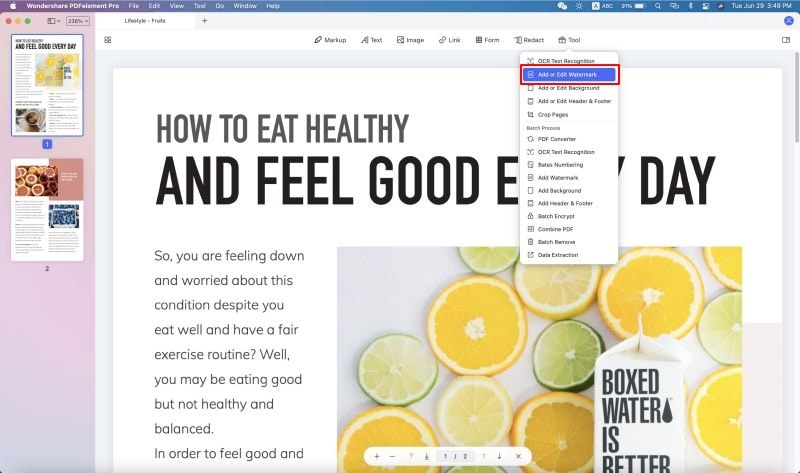
#2: CleverPDF
El creador de marcas de agua PDF que permite añadir marcas de agua o sellos a sus archivos PDF. Usándolo, puede añadir fácilmente marcas de agua basadas en texto en su PDF. CleverPDF ha estado proporcionando una solución de reconstrucción de documentos durante años. Este creador de marcas de agua de PDF también puede proporcionar herramientas de conversión y edición de PDF en línea.
Pros:
- Te permite añadir fácilmente marcas de agua basadas en texto en tus PDFs.
- Además, puedes modificar libremente la marca de agua, editar el PDF, convertir el PDF en línea.
Contras:
- La versión gratuita sólo tiene funciones restringidas; las funciones premium sólo están disponibles para las versiones con licencia.
- Sólo permite añadir marcas de agua basadas en texto.
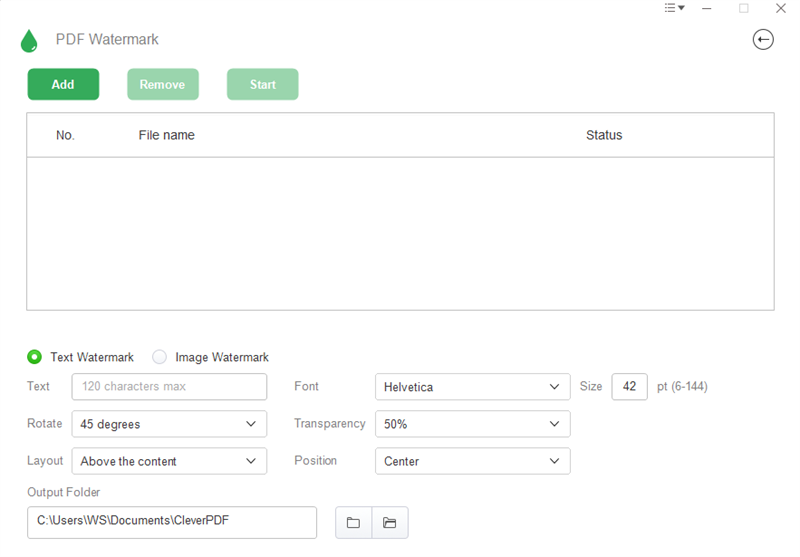
#3: I LOVE PDF
Este creador de marcas de agua en PDF también te permite crear marcas de agua en tus archivos PDF y protegerlos de la violación de los derechos de autor. La herramienta también cuenta con una interfaz intuitiva, que es muy fácil de navegar y sencilla de usar.
Pros:
- Te permite añadir marcas de agua a tus archivos PDF.
- Viene con una interfaz básica pero intuitiva.
Contras:
- Fuentes y colores muy limitados para eligir.
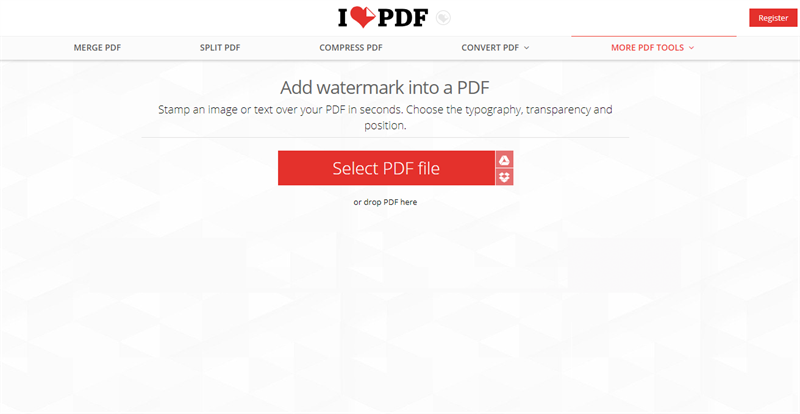
#4: Virtru
Virtru permite a los usuarios proteger, controlar y auditar información sensible, con un diseño y una facilidad de uso líderes en la industria. Compartir datos de forma segura nunca ha sido tan fácil. Este creador de marcas de agua proporciona protección para los datos en sí mismos, impulsado por el estándar abierto Trusted Data Format (TDF).
Pros:
- Permite añadir marcas de agua de texto y de imagen a los PDFs.
- Permite a los remitentes de Gmail (y ahora a los usuarios de Outlook) añadir una marca de agua a cualquier archivo adjunto PDF cifrado de forma individual.
Contras:
- A veces se bloquea o se congela.
- Crea marca de agua con un producto específico, como Gmail, Google Drive, Microsoft Email y Saas APPs.
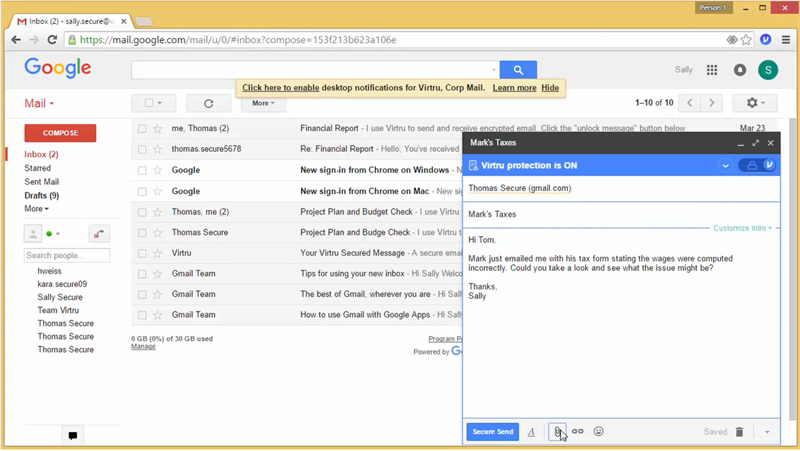
#5: PDFill Free PDF Tools
Este creador de marcas de agua en PDF también viene con la característica de añadir marcas de agua a los PDFs de forma gratuita. Puede ayudarte a añadir marcas de agua de texto y de imagen. Además, este creador de marcas de agua PDF te permite fusionar, dividir, cifrar, descifrar, rotar, recortar, reordenar, eliminar y volver a dar formato a las páginas PDF.
Pros:
- Puedes añadir el sello usando un archivo de imagen, como los formatos bmp, jpg, gif, png, tiff y wmf.
- Puedes borrar, extraer e incluso dividir tus páginas PDF fácilmente de cualquier archivo PDF para formar uno nuevo.
Contras:
- La versión gratuita de este software no se ha actualizado en mucho tiempo, y la interfaz puede ser poco amigable.
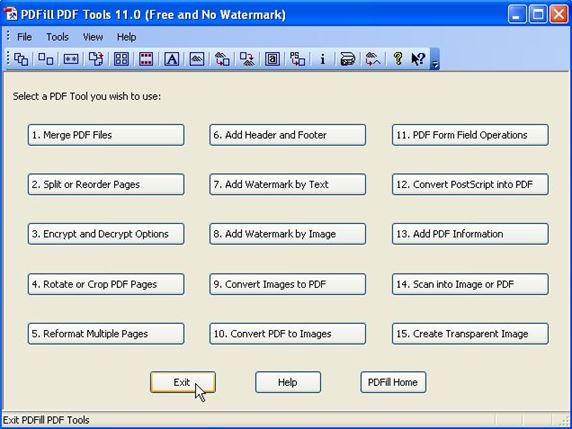
#6: BullZip PDF Printer
Este creador de marcas de agua en PDF es como una potencial impresora de Microsoft Windows que permite añadir fácilmente marcas de agua a PDF de forma gratuita y escribir textos en PDF desde todas las aplicaciones de Microsoft Windows. Ciertamente, también te permite añadir marcas de agua a tu PDF si es necesario. Sin embargo, esta función está restringida sólo a las marcas de agua de texto. Esto significa que la versión gratuita de esta aplicación no te permitirá añadir marcas de agua de imagen.
Pros:
- Te permite añadir marcas de agua de texto a tu PDF.
- Permite escribir PDF desde todas las aplicaciones de Microsoft Windows.
Contras:
- No te permite añadir marcas de agua de alta resolución a tu PDF.
- La versión gratuita está restringida sólo para uso personal y comercial de hasta diez usuarios.
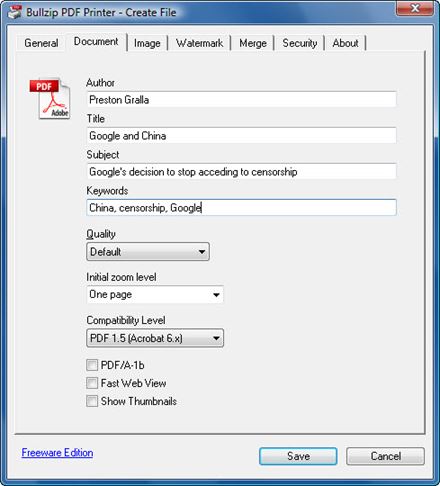
#7: Weeny Free PDF Cutter
Este es otro excelente y útil creador de marcas de agua de PDF, que te permite añadir restricciones a tus PDFs simplemente insertando algunas marcas de agua. Además, este creador de marcas de agua PDF también te ayuda a dividir tus PDFs existentes en varios archivos pequeños simplemente extrayendo las páginas. La interfaz general es bastante simple y fácil de usar.
Pros:
- Te permite añadir marcas de agua de texto a tus PDFs.
- Permite dividir un PDF grande en varias páginas más pequeñas.
Contras:
- No permite añadir marcas de agua de imagen ni ninguna marca de agua de alta resolución.
- No te ofrece también amplias funciones de edición.
- Soporta sólo las siguientes versiones del sistema operativo: Windows XP/Vista/7 y 8.
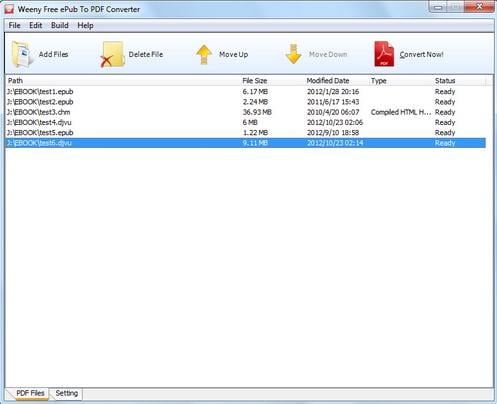
#8: PDF Watermark
Si quieres añadir marcas de agua de imagen o texto a los documentos PDF, este creador de marcas de agua PDF será otra buena opción para ti. Te permite añadir marcas de agua de texto en tus PDF e incluso puedes establecer el tamaño de la fuente, la rotación, el color y otros parámetros. Además, te permite añadir marcas de agua de imagen de una variedad de formatos de imagen. También puedes hacer zoom y comprimirla si es necesario.
Pros:
- Te permite añadir marcas de agua de imagen o texto a los documentos PDF.
- Viene con varias opciones de personalización para modificar la marca de agua recién añadida.
- Los parámetros de ajuste de la marca de agua que prefieras se guardarán automáticamente y se mostrarán la próxima vez que vuelvas a utilizar el programa.
Contras:
- No te permite crear, convertir o editar PDF con él.
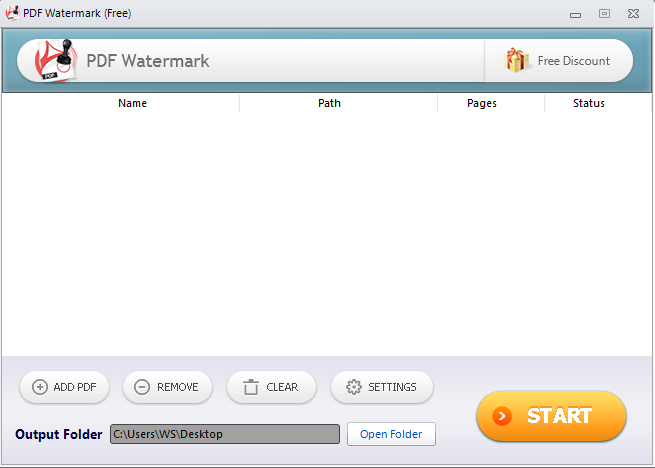
#9: PDF Candy
Este es un creador de marcas de agua de PDF en línea que también le permite comprimir PDF, fusionar PDF y convertir PDF de forma gratuita. Puedes añadir cualquier texto transparente personalizable o usar la primera página de tu PDF como marca de agua de fondo.
Pros:
- Te permite añadir marcas de agua de texto gratis.
- Puedes escribir un texto o subir una imagen de tu dispositivo para usarla como marca de agua para tu archivo PDF.
Contras:
- Es posible que este creador gratuito de marcas de agua en PDF en línea no cumpla los requisitos de los usuarios empresariales, porque carece de firma electrónica y de firma.
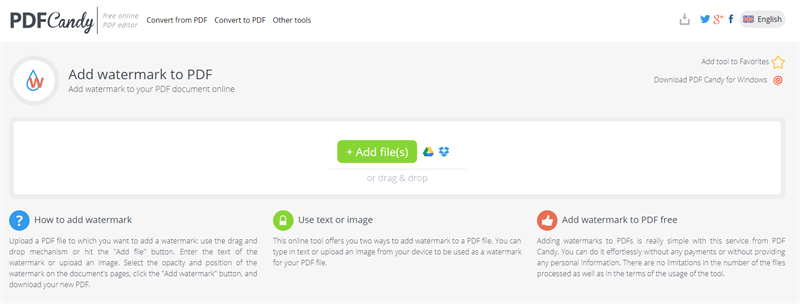
#10: PDF24 Tools
Este creador de marcas de agua en PDF viene en una versión gratuita que también permite crear marcas de agua visuales en cualquier documento PDF. Además, permite fusionar documentos PDF, dividir PDFs, extraer texto de cualquier PDF, adjuntar archivos a su PDF y así sucesivamente.
Pros:
- Le permite crear marcas de agua visuales en cualquier documento PDF.
- Viene con varias características útiles como fusionar, dividir, extraer, proteger con contraseña, etc.
Contras:
- El uso de la fuente y el color es limitado.
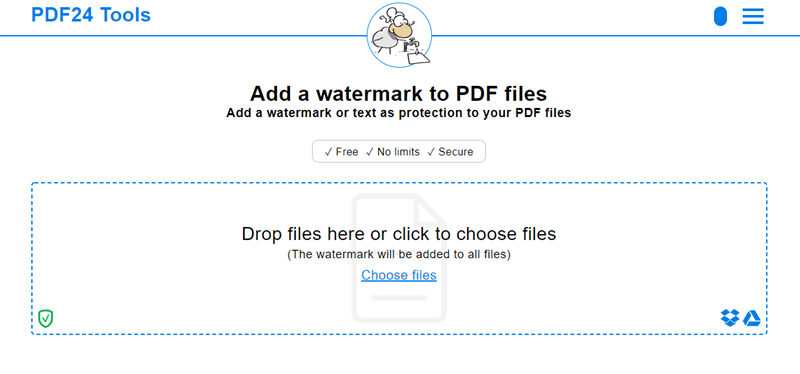




Florencia Arias
staff Editor